联想怎么自己重装系统
- 分类:教程 回答于: 2022年08月05日 14:30:38
联想电脑市场占有率非常高,不管什么电脑,系统发生故障时都需要重装系统。那么联想电脑自己重装系统怎么进行呢?现在就为大家讲解一下联想重装系统怎么弄。
工具/原料:
系统版本:windows10系统
品牌型号:联想y570
软件版本:胖爪装机大师1.0.1.0
方法/步骤:
1.打开浏览器搜索下载胖爪装机大师,进入官网点击“软件下载”。
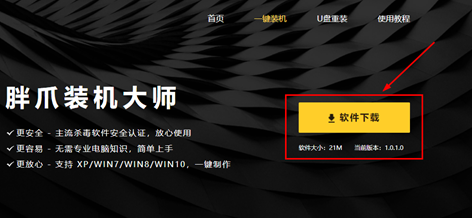
2.下载后安装装机工具,双击打开进入程序主界面,在一键重装下,点击程序中的“立即重装”。

3.首先会自动检测系统的硬件,点击下一步。
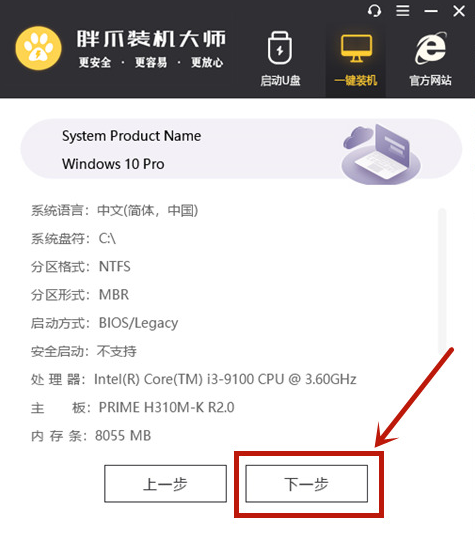
4.选择自己需要重装的系统,点击“下一步”。
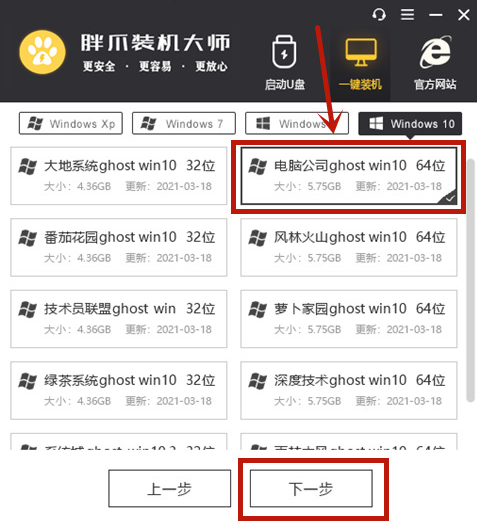
5.在这里可以选择一些常用的软件,方便系统安装后直接使用,继续点击“下一步”。
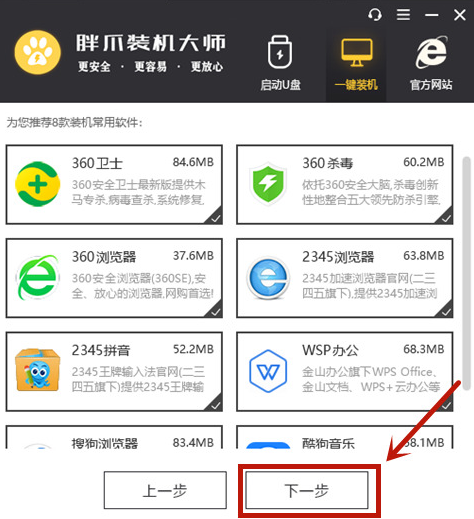
6.到这里可以备份一些文件,如果没有的话,直接点击“开始安装”。
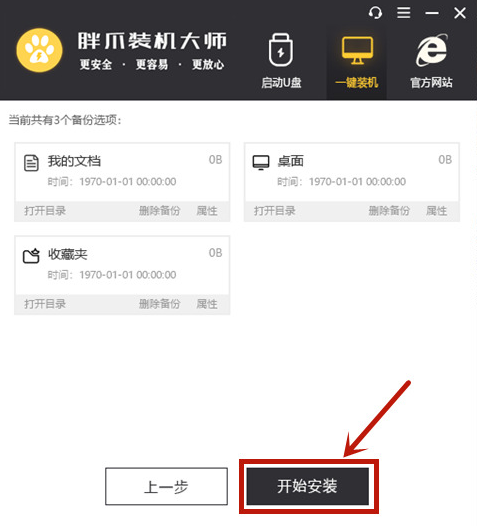
7.耐心等待资源的下载就可以了。等到下载结束以后,系统会提示自动重启。

8.之后联想电脑就会完成重启了,不需要其他操作。
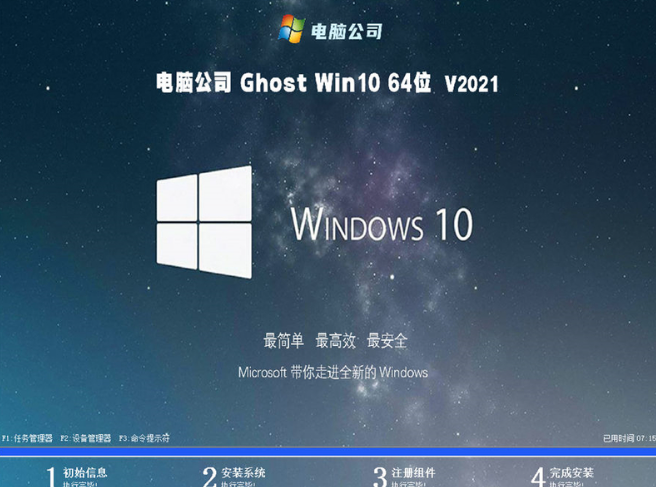
9.最后启动进入系统桌面,联想电脑重装系统完成。

总结:
1、打开装机工具,点击立即重装;
2、检测系统的硬件后选择系统和软件;
3、下载资源,重启电脑。
 有用
26
有用
26


 小白系统
小白系统


 1000
1000 1000
1000 1000
1000 1000
1000 1000
1000 1000
1000 1000
1000 1000
1000 1000
1000 1000
1000猜您喜欢
- 系统之家一键重装系统下载安装的步骤..2022/11/07
- 下载的系统怎么安装?2022/09/24
- 小白重装系统激活不了怎么办..2023/01/07
- 简述电脑蓝屏怎么办2023/02/03
- 戴尔电脑怎么进入安全模式的方法教程..2021/11/03
- Brother打印机:品牌、型号、特点、使用..2023/03/07
相关推荐
- 极速一键重装系统工具好用吗..2022/06/12
- 小白重装官网怎么下载安装..2022/10/27
- 自动装系统软件的使用教程..2021/08/20
- onekey一键还原,小编教你onekey一键还..2018/01/11
- 雨林木风硬盘安装教程2017/01/13
- 360蓝屏修复功能怎么用2022/10/04

















